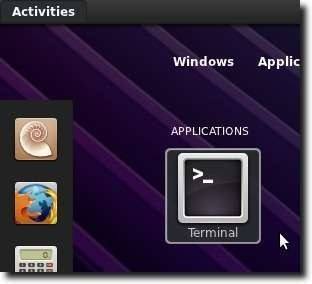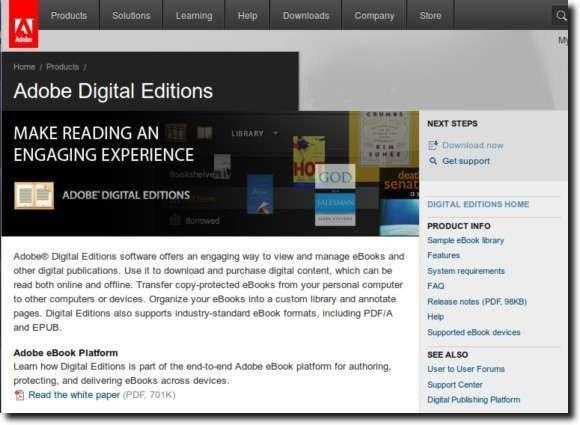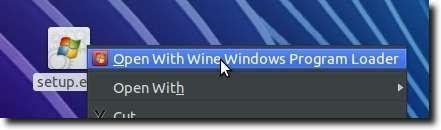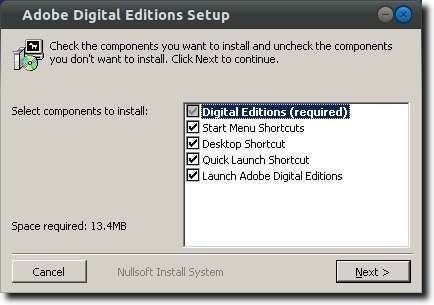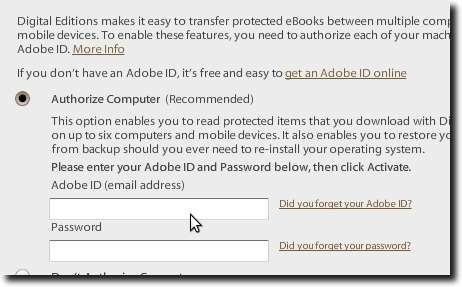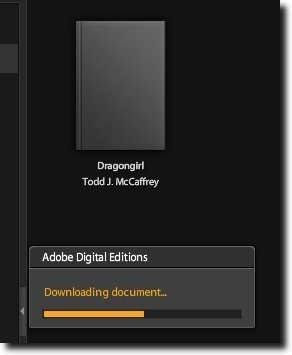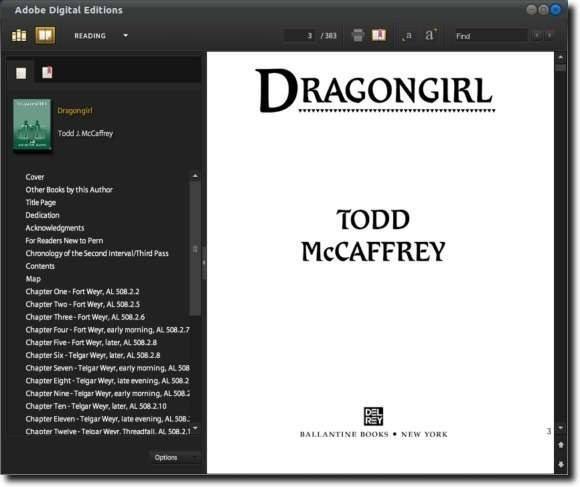লাইব্রেরি বেশ কিছু সময় প্রায় কাছাকাছি হয়েছে। ডিজিটাল যুগে বসবাসের বিষয়ে এক চমৎকার জিনিস, তবে, ডিজিটাল ফর্মের লাইব্রেরি থেকে বইগুলি পরীক্ষা করতে সক্ষম হচ্ছে। ইবুক, অন্য কথায়। এই সুবিধা গ্রহণ করার জন্য, একটি কম্পিউটার ব্যবহারকারীকে একটি লাইব্রেরী কার্ড, ইন্টারনেট অ্যাক্সেস এবং অ্যাডোব ডিজিটাল সংস্করণগুলি প্রয়োজন, এই সফটওয়্যারটি বই ডাউনলোড করার জন্য ব্যবহৃত। আপনি এই সফটওয়্যারটি আপনার কম্পিউটারের বইটি পড়তে বা আপনার ইবুক ডিভাইসে স্থানান্তর করতে পারেন।
দুর্ভাগ্যজনকভাবে লিনাক্স ব্যবহারকারীদের জন্য, অ্যাডোব অ্যাডোবি ডিজিটাল সংস্করণগুলির একটি সংস্করণ তৈরি করেনি যা লিনাক্সে নেটিভভাবে চালায়। সৌভাগ্যবশত লিনাক্স ব্যবহারকারীদের জন্য, ওয়াইন বিদ্যমান (একটি কাঠামো যা অনেক উইন্ডোজ প্রোগ্রাম লিনাক্সে এমুলেশন ছাড়া চালাতে পারে না), এবং এটি দেখা যাচ্ছে, অ্যাডোবি ডিজিটাল সংস্করণ ইনস্টল করে এবং এটি চালু এবং চলছে খুব কঠিন নয়।
এখন, উবুন্টুতে এটি কিভাবে কাজ করে।
প্রথম ধাপটি আপনার টার্মিনাল খুলতে হবে। উবুন্টু ওয়াইন / পিএপিএলিখুন sudo apt-add-repository ppaযা আপনার সফ্টওয়্যার উত্সগুলির তালিকাতে উবুন্টু ওয়াইনপিএপিএ যোগ করবে।
ওয়েব রেন্ডারিং সমর্থন।
দ্রষ্টব্য: আপনি কয়েকটি নতুন ফন্ট এবং একটি প্রোগ্রাম সহ কিছু অন্যান্য লাইব্রেরি ইনস্টল করা দেখতে পাবেন
একবার আপনার ওয়াইন ইনস্টল হয়ে গেলে, Adobe Digital Editions <4>এ যান। এখানে আমরা উইন্ডোজ ইনস্টলারের সরাসরি লিংক খুঁজে পাব।
একবার ডাউনলোড, ডান ক্লিক করুন এবং ব্যবহার করুন
প্রক্রিয়াটি খুবই সহজ; আপনার পছন্দসই অপশনগুলি নির্বাচন করুন এবং পরবর্তী ক্লিক করুন।
একবার আপনি অ্যাডোব ডিজিটাল সংস্করণ ইনস্টল করেছেন, এটি আপনার অ্যাপ্লিকেশন মেনু থেকে চালু করুন, কীবোর্ড লঞ্চার করুন , ড্যাশ, বা আপনি চয়ন করেন। আপনাকে প্রথমে আপনার কম্পিউটারকে অনুমোদন দিতে বলা হবে, যা একটি অনলাইন লাইব্রেরি থেকে বইগুলি পরীক্ষা করতে হবে।
পরবর্তী, মাথা
আপনি কি আসলেই আপনার মাধ্যমে ডাউনলোড করবেন? ওয়েব ব্রাউজার একটি ফাইল যা অ্যাডোব ডিজিটাল সংস্করণগুলি ডাউনলোড করার জন্য ইবুকের অবস্থান বলে। অ্যাডোব ডিজিটাল সংস্করণ শুরু হওয়ার পরে, আপনি প্রকৃত ইবুক ডাউনলোড হয়ে যাবেন।
আপনি এখন আপনার কম্পিউটারে আপনার বই পড়তে পারেন।
শীর্ষে বলেছেন, এটি অ্যাডোব অ্যাডোবি ডিজিটাল সংস্করণগুলির একটি নেটিভ লিনাক্স সংস্করণ তৈরি করেনি দুর্ভাগ্যজনক। ওয়াইন চালায় কত ভালভাবে বিবেচনা করে, এটি একটি নেটিভ লিনাক্স সংস্করণ সম্পন্ন করা খুব কঠিন হবে বলে মনে হয় না। তবুও, ইনস্টলেশনের প্রক্রিয়াটি কতটা সহজ হবে, হয়তো এটি কোনও গুরুত্বপূর্ণ বিষয় নয়। ইনস্টলেশন সহজতর করার জন্য ধন্যবাদ, এটি আপনার লিনাক্স কম্পিউটারে লাইব্রেরী ইবুক পড়া শুরু করা খুবই সহজ।